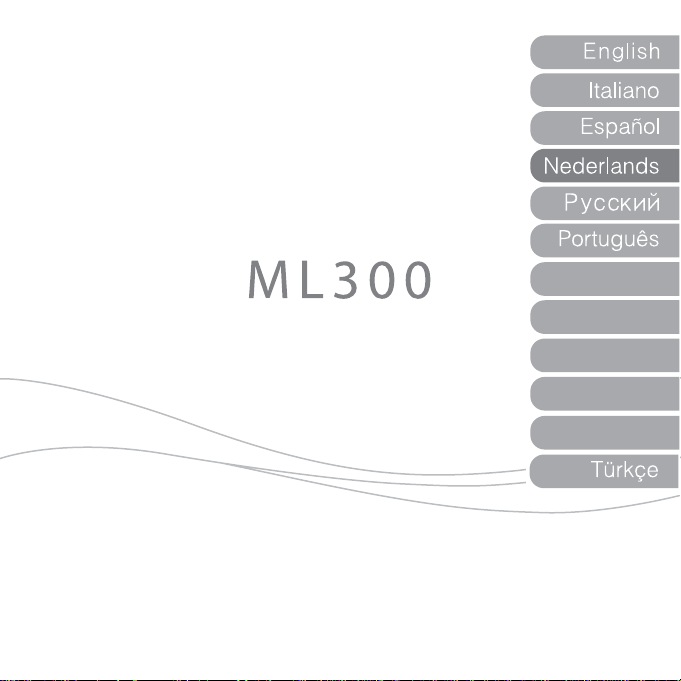
GEBRUIKSAANWIJZING
GEBRUIKSAANWIJZING
Dansk
Suomi
Svenska
Norsk
Ελληνικά
Bedankt voor het kiezen van de mpio-muziekspeler
Lees deze handleiding goed door om geen problemen te
krijgen tijdens het gebruik.
Dansk
Ελληνικά
Suomi
Svenska
Norsk
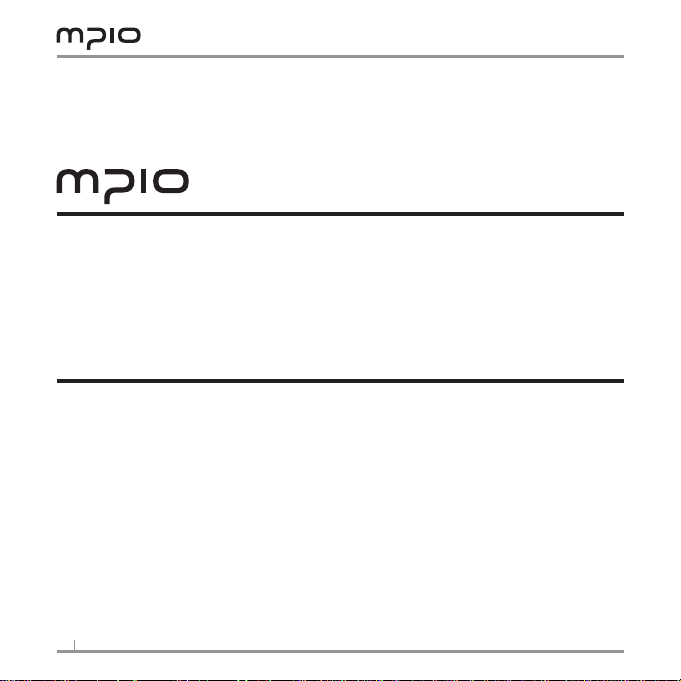
Bedankt voor het aanschaff en van dit MPIO-product. Dit product is een digitale audio-speler die
het gebruikers mogelijk maakt om gemakkelijk muziek af te spelen en het voor verschillende
doeleinden te gebruiken. Om dit product correct te gebruiken, dient u eerst deze handleiding
goed door te lezen voordat u het gebruikt.
http://www.mpio.com/
Bezoek onze website op het internet voor meer informatie over MPIO producten. Hier kunt u
veel antwoorden vinden op de verschillende vragen van klanten of de prestaties van het product
upgraden d.m.v. fi rmware upgrade (systeem software) dat dit product gebruikt.
2
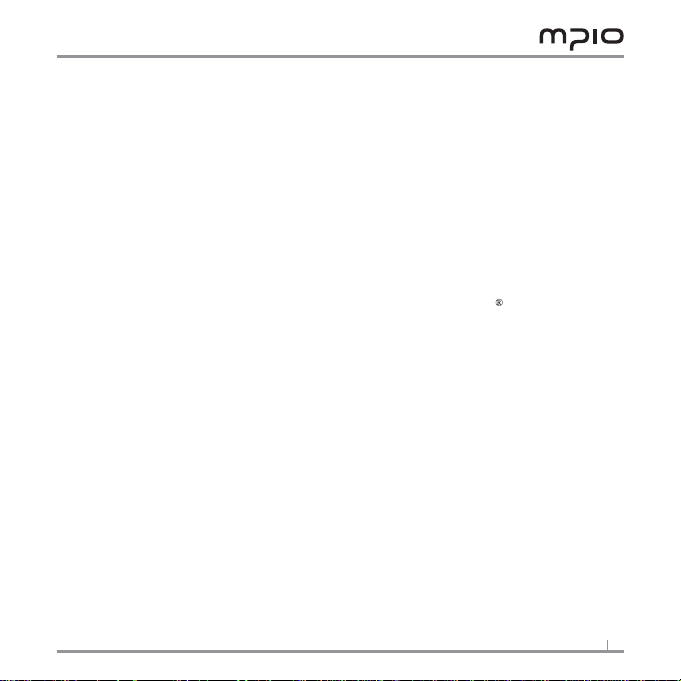
Copyright
- MPIO bezit patent, handelsmerk en andere intellectuele eigendomsrechten van deze
gebruiksaanwijzing. Het gedeeltelijk of helemaal kopiëren van software van dit product, en
het dupliceren, reproduceren of interpreteren zonder voorafgaande toestemming van MPIO
is verboden. Het maken van de elektronische media versie en de mechanische afkorting van de
inhoud is ook verboden.
Handelsmerk
- Microsoft Windows, Windows Explorer en het Windows logo zijn handelsmerken of
geregistreerde handelsmerken van Microsoft Corporation.
- Intel en Pentium zijn geregistreerde handelsmerken van Intel Corporation.
- Macintosh en Macintosh zijn geregistreerde handelsmerken van Apple Computer, Inc.
- Producten en producten beschreven in deze handleiding zijn het handelsmerk of geregistreerd
handelsmerk van het betreff ende bedrijf of organisatie and het ™ of de markering worden
niet altijd expliciet weergegeven.
Disclaimer
- De fabrikant en het verkoopkantoor hebben geen enkele verantwoordelijkheid m.b.t. schade
wat veroorzaakt wordt door de gebruiker door incorrect gebruik van dit product.
De inhoud van deze handleiding is gebaseerd op de stand van het product ten tijde van de
verkoop en kan veranderd worden zonder voorafgaande mededeling voor continue prestatie
verbetering en extra functie toevoegingen in de toekomst.
3
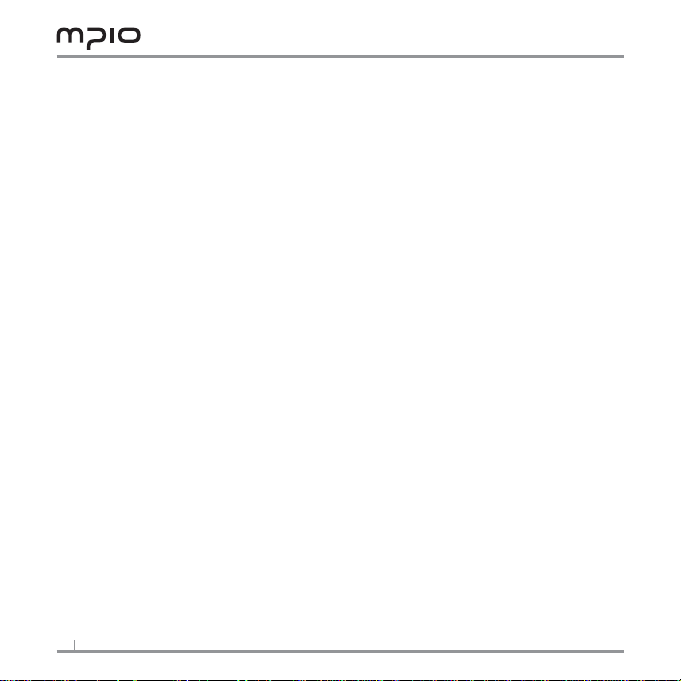
Veiligheidsmaatregelen
De volgende informatie is bedoeld voor de veiligheid van de gebruiker en ter voorkoming van
schade aan bezittingen.
Lees de volgende informatie goed door en gebruik het product dien overeenkomstig.
- Gebruik het niet bij hoge temperaturen (bijvoorbeeld in de buurt van verwarmingsapparatuur
of hitte generatoren).
- Gebruik het niet bij temperaturen onder het vriespunt of buiten tijdens de winter
(functioneringstemperatuur 0˚C~40˚C).
- Laat het niet in vochtige ruimten of ruimten die regelmatige onderlopen staan.
- Laat het apparaat niet in stoffi ge ruimten staan.
- Lat het niet in voertuigen of onder direct zonlicht liggen.
- Vermijd ruimten die schudden.
- Vermijd magnetische voorwerpen.
- Vermijd een botsing om schade of verlies van gegevens te voorkomen.
- Haal het nooit uit elkaar en repareer het niet.
- Let erop dat vreemde voorwerpen en substanties niet aan de binnenkant van het product
komen zoals paperclips, water, dranken enz.
- Gebruik altijd bij het verwijderen van vreemde substanties van het oppervlak van het product
een zachte doek of handdoek. Gebruik geen chemische oplosmiddelen.
4
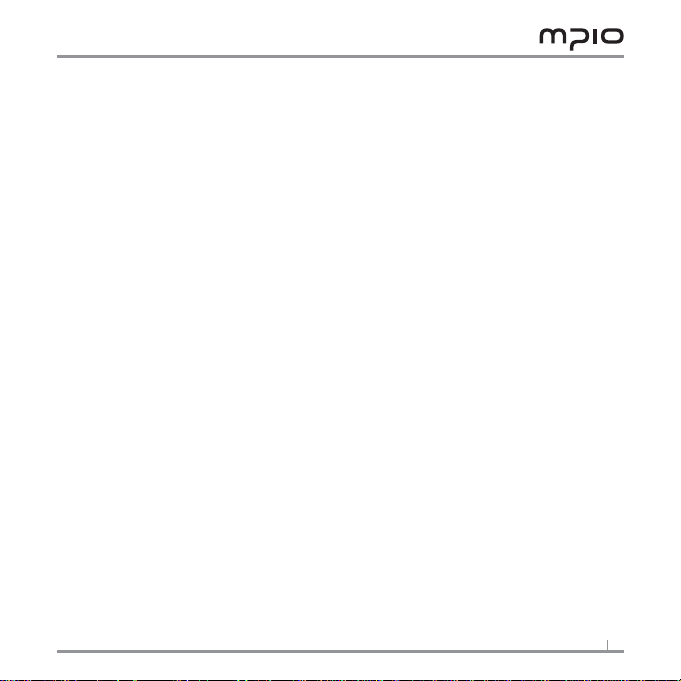
De veiligheid van de gebruiker
1. Verkeersveiligheid
- Luister niet naar muziek d.m.v. hoofd- of koptelefoons tijdens het rijden van een fi ets,
motorfi ets of het besturen van een voertuig. Het is gevaarlijk en kan in strijd met de wet zijn in
sommige regio’s.
- Verminder het volume van de kop- of hoofdtelefoon bij het luisteren naar muziek of de radio
tijdens het lopen. Het risico van een ongeluk is groot.
2. Gehoorbescherming
- Gebruik kop- of hoofdtelefoons niet voor een langere periode. Medici geven aan dat lang
gebruik van alle draagbare audio-apparatuur kan mogelijk doofheid veroorzaken.
Gegevensopslag
1. MPIO Co., Ltd is niet verantwoordelijk voor het verlies van gegevens of schade veroorzaakt
tijdens het overbrengen van gegevens tussen het product en een PC.
2. Maak een back-up bij het opslaan van belangrijke gegevens. De gegevens kunnen beschadigd
zijn door een storing of andere elementen zoals een botsing of geen batterijen. Merk op dat in
het geval van gegevensverlies, MPIP Co., Ltd. niet verantwoordelijk voor de verloren gegevens.
3. Bij het er in doen/er uit halen van de USB-plug in/uit een computer doe dit door de plug vast te
houden en niet het draad.
4. Als het product aangesloten is op een computer laat het niet vallen en schudt de aansluiting
ook niet.
5. U dient de in het product opgeslagen gegevens te backuppen voordat u onderhoud verzoekt.
MPIO gaat er vanuit dat klanten hun gegevens hebben geback-upt voordat ze deze naar
MPIO voor onderhoud sturen. MPIO zal uw gegevens niet back-uppen bij het ontvangen van
het onderhoudsverzoek.
Bovendien, heeft MPIO geen verantwoordelijkheid over het verlies van gegevens tijdens het
onderhoud.
5
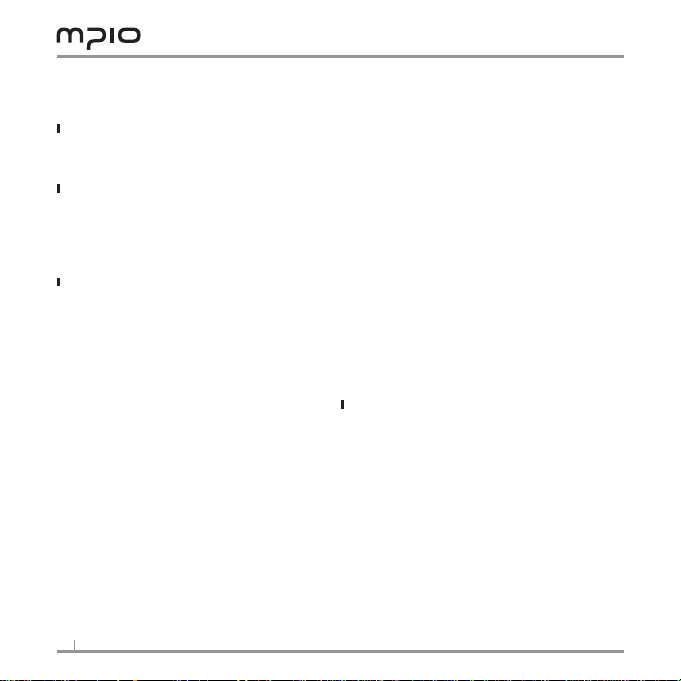
Inhoud
De basis van de ML300
Onderdeelnamen...................................................................................................... 7
Het er in doen van een batterij................................................................... 7
Scherm............................................................................................................................ 7
Componenten........................................................................................................... 8
Aansluiting
Het aansluiten van de ML300 op uw computer....................... 8
MSC (Mass Storage Class)[Massaopslag klasse]
Hoe te schakelen tussen de MTP en MSC-modi
Het handmatige installeren van de USB-driver............................ 9
Het gebruik van een verwijderbare schijf......................................... 10
Het downloaden/uploaden van bestanden................................... 10
Het ontkoppelen van de USB-kabel....................................................... 10
Het gebruik
Het afspelen van muziek................................................................................... 11
Het inschakelen van de ML300................................................................... 11
Het veranderen van het volume................................................................ 11
Het uitschakelen van de ML300 knoppen......................................... 12
Het uitschakelen van de ML300................................................................. 12
Hoe terug en snel vooruit te spoelen naar een bepaalde
sectie in een song.................................................................................................. 12
Hoe naar een andere song te gaan tijdens het afspelen...... 12
Hoe te zoeken naar in song in de pauze stand............................. 12
Het bekijken van de bestandslijst ......................................................... 13
Dictafoon............................................................................................................................ 13
Het instellen van de A - B herhaling...................................................... 14
Het veranderen van modus........................................................................... 14
Luisteren naar FM-radio
Handmatig zoeken naar een radiofrequentie................................. 14
Automatisch een frequentie zoeken....................................................... 14
Het opslaan van kanalen................................................................................... 15
Het veranderen van een opgeslagen frequentie......................... 15
Het luisteren naar een opgeslagen frequentie
(kanaalmodus).......................................................................................................... 15
Het opnemen van FM-radio.......................................................................... 16
Bediening van het menu................................................................................... 16
Naar het menu gaan........................................................................................... 16
Het opslaan van de instellingen........................................................ 16
Het verlaten van het submenu................................................................... 16
Audio-instellingen.................................................................................................. 17
Het instellen van de EQ................................................................................... 17
Het aanpassen van de EQ............................................................................... 17
Het instellen van de herhaling..................... ............................................. 17
..................................................................................... 14
............................ 9
....................... 9
6
FM-radio instellingen......................................................................................... 18
Het instellen van de bandbreedte......................................................... 18
Het instellen van FM-audio uitvoer...................................................... 18
Het opslaan van de auto preset............................................................... 18
Het instellen van de zoekstappen.......................................................... 18
Opname instellingen.......................................................................................... 19
Het instellen van de FM-radio opname kwaliteit...................... 19
Het instellen van de signaalgevoeligheid van de
dictafoon
Het instellen van de VOR (Voice Operation Recording)
[Stemgebonden opname]............................................................................. 19
Scherminstellingen ............................................................................................. 20
Het instellen van de visuele eff ecten................................................... 20
Het instellen van de taal.................................................................................. 20
Het instellen van de bestandsinformatie.......................................... 20
Het instellen van de afspeeltijd................................................................ 21
Het instellen van de tekststroomsnelheid....................................... 21
Het instellen van het achtergrondlicht............................................... 21
Systeeminstellingen............................................................................................. 22
Het instellen van de Fade in........................................................................ 22
Het instellen van apparaatinfo ................................................................. 22
Het instellen van het automatisch slapen........................................ 22
Het resetten van de ML300 naar de initiële instellingen..... 22
Het aanpassen van de afspeelsnelheid.............................................. 22
Klantenservice
Upgraden fi rmware..................................................................................... 23
..................................................................................................................... 19
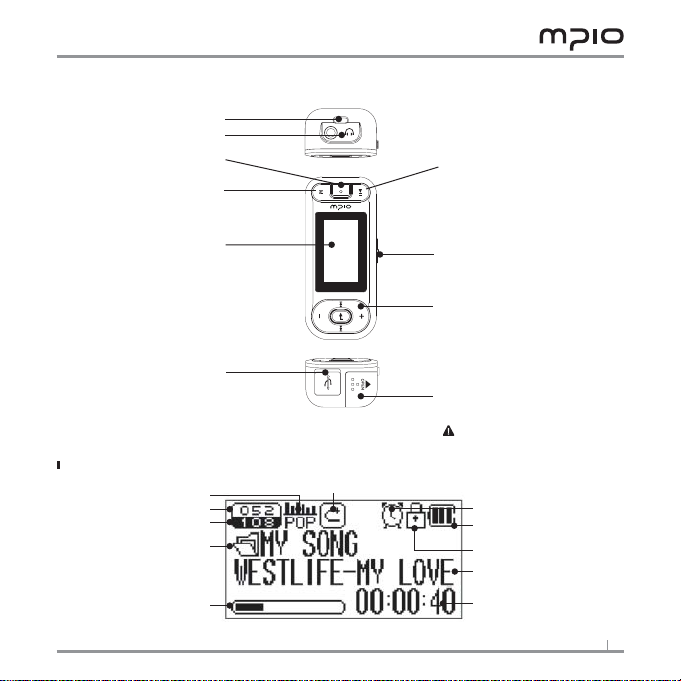
Onderdeelnamen
Halssnoergat
Koptelefoonaansluiting
Rec. knop
Menu instelling/Bestandslijst
Stroom/Play/Pauze-knop
USB-aansluiting
Scherm
Huidige track
Visuele eff ecten
(Bestandsinfo/Status/Stereo
Scherm
Alle tracks
Mapnaam
afbeelding)
Hold-schakelaar
Bestandsnavigatieknoppen
Trick Play knoppen
Selectie-knop
Het er in doen van een batterij
Druk de batterijdeksel in de richting van
de pijl om het te openen
Doe de batterij er in, daarbij rekening
houdend met de polariteit (+/-) en sluit
de batterijdeksel (1 AAA-batterij).
Opmerking: Gebruik niet teveel
kracht op de
batterijdeksel.
EQ
Herhalen
Autoslaap
Batterij
Slot icoon
Het tonen van muziek
informatie
Afspeeltijd
7

Componenten
ML300
Gebruiksaanwijzing
Meegeleverde componenten kunnen verschillen, afhankelijk van het verkoopgebied.
Opmerking:
De daadwerkelijke componenten kunnen verschillen van de getoonde afbeeldingen en zijn onderhevig aan
veranderingen zonder voorafgaande mededeling.
Reserve onderdelen kunnen apart besteld worden bij het MPIO Service Center.
Het aansluiten van de ML300 op uw computer
1. Sluit de ML300 aan op de USB-aansluiting op uw computer d.m.v. de USB-kabel.
- Het verwijderen van de USB-kabel tijdens het installeren van de USB-driver of het uitvoeren van een
commando kan storing op uw computer veroorzaken.
2. De USB-driver wordt geïnstalleerd na het volgende bericht: “Bezig met zoeken naar een nieuw apparaat.”
Koptelefoon
Garantie
USB-kabel
Batterij (AAA)
Utility-CD
Halssnoer
Opmerking:
MTP (Media Transfer Protocol)
- De MTP-modus maakt het mogelijk met DRM (Digital Rights Management) gecodeerde bestanden van
Windows Media Player af te spelen op de ML300.
- Ondersteuning voor Media Transfer Protocol in Windows XP vereist de installatie van Windows Media Player
10 of Windows Media Player 11. Windows Vista echter ondersteunt MTP standaard.
- WMDRM is coderingstechnologie bedoeld om auteursrechtelijk beschermd materiaal te beschermen.
8

MSC (Mass Storage Class)[Massaopslag klasse]
- De ML300 kan gebruikt worden als verwijderbare opslag in de MSC-modus.
- Installeer eerst de USB-driver en sluit de ML300 aan op uw computer, als u Windows 98SE gebruikt. Om de
USB-driver handmatig te installeren zie: “Het handmatig installeren van de USB-driver”.
Hoe te schakelen tussen de MTP en MSC-modi
- Wanneer de en de ML300 verbonden zijn, druk dan op de “M” knop om tussen de MTP en MSC-modi te
schakelen.
Het handmatige installeren van de USB-driver
Lees het onderstaande alleen als de ML300 aangesloten is op een Windows 98SE computer.
1. Sluit de ML300 aan op uw computer d.m.v. de USB-kabel.
Wanneer de “Voeg nieuwe hardware” wizard op het scherm verschijnt, k lik dan op de [Volgende] knop.
2. Vink “Zoek naar de driver voor uw apparaat” en klik op de [ Volgende] knop.
3. Doe de bij het pakket meegeleverde CD-ROM in de CD-ROM-speler, vink de CD-ROM-DRIVER aan en klik op
de [Volgende] knop.
4. Wanneer de installatie van de driver voltooid is, zal het bericht “Installatie voltooid” op het scherm
verschijnen. Klik op [Voltooien] om de installatie te voltooien.
Ga naar de volgende bestemming om te bevestigen dat de installatie succesvol afgerond werd:
Windows 98SE:
[Confi guratiescherm→[Systeem]→[Apparaatbeheer] →[Harde schijf]→[MPIO ML300 USB Device]
Opmerking: In Windows 98SE, moet de USB-driver geïnstalleerd zijn om de ML300 als een
verwijderbare schijf te gebruiken. Installeer de USB-driver eerst voordat u het apparaat gaat
gebruiken.
9

Het gebruik van een verwijderbare schijf
Het Downloaden/Uploaden van bestanden
1. U kunt de ML300 op uw computer aansluiten als het zowel aan als uit staat.
Wanneer deze aangesloten is, zal er een verbindingsicoon verschijnen op het LCD-scherm.
Als er aangesloten is in de MTP-modus, druk dan op de “M” knop om naar de MSC-modus te gaan.
2. Run Windows Explorer op uw computer.
De verwijderbare schijf (ML300) icoon wordt gecreëerd in Windows Explorer.
3. De gebruiker kan gegevens opslaan of wissen en een map creëren alsof de ML300 een verwijderbare harde
schijf is.
Opgelet:
Het ontkoppelen van de USB-kabel terwijl er een bestand ge-upload of gedownload wordt kan storing bij de
ML300 veroorzaken.
Opmerking:
De volgorde waarin de muziekbestanden in Windows Explorer getoond worden heeft geen eff ect op de
afspeelvolgorde in de ML300.
Het geven van nummers aan het begin van elk bestand, d.w.z. 001xxx, 002xxx zal de ML300 dwingen om de
muziekbestanden in de gespecifi ceerde volgorde te spelen.
Het ontkoppelen van de USB-kabel
Het wordt aangeraden dat u de volgende aanwijzingen volgt om de ML300 veilig van uw computer te
verwijderen. Het niet in acht nemen van de onderstaande aanwijzingen kan gegevensverlies of storing op de
machine veroorzaken.
1. Zet de muiscursor op het “Stop hardware apparatuur” icoon in de systeem tray en klik op de
rechtermuisknop.
2. Selecteer : “Stop het USB-massaopslag apparaat”
Wanneer het “Stop een hardware apparaat” venster verschijnt, selecteer dan MPIO ML300 USB DEVICE. Klik dan
op de [OK] knop en ontkoppel de USB-kabel.
10

Opmerking:
Ontkoppel in Windows 2000 de USB-kabel door op de [OK] knop te klikken nadat het ‘Verwijder de hardware
veilig” bericht verschenen is.
Als u Windows XP gebruikt, ontkoppel de USB-kabel dan als het “Het is veilig om de hardware te verwijderen”
bericht verschijnt.
Voor Windows 98SE gebruikers
Windows 98SE zal geen “Het is veilig om de hardware te verwijderen” mededelen. De gebruiker moet wachten
totdat de bestandsoverdracht voltooid is om de USB-kabel te ontkoppelen.
Het afspelen van muziek
Het inschakelen van de ML300
1. Houd de knop ingedrukt, het schermmenu zal verschijnen. Selecteer het “MUSIC(MUZIEK )” menu en
druk op de + of - knop om het door u gewenste bestand af te spelen.
2. Druk op de “Enter ” knop of de om de muziek af te spelen.
Voor meer informatie over hoe mappen of bestanden te verplaatsen zie [Het gebruik van de navigatie].
Het veranderen van het volume
Terwijl het aan het afspelen of in de pauze stand gezet is, kunt u het volume aanpassen door de + of - knop in
te drukken.
U kunt het volume aanpassen vanaf 0 tot en met 32.
Als u de knop indrukt, dan verandert het één stap, als u de knop ingedrukt houd dan past het zich continu
aan.
11

Het uitschakelen van de ML300 knoppen
Druk de schakelaar op de ML300 in de richting van de pijl.
Als de holdfunctie ingesteld is, dan zijn alle knoppen uitgeschakeld en verschijnt op het scherm.
Om de holdfunctie uit te schakelen druk de schakelaar in de tegenovergestelde richting van de pijl.
Het uitschakelen van de ML300
Houd de knop voor 3 seconden ingedrukt om de ML300 uit te schakelen.
Druk op de om te pauzeren tijdens het afspelen en het apparaat zal zichzelf automatisch uitschakelen als
er geen activiteiten zijn voor meer dan 3 minuten.
Opmerking:
U kunt de tijdinstelling voor Automatisch uitschakelen in het menu veranderen.
Hoe terug en snel vooruit te spoelen naar een bepaalde sectie in een song.
Houd de of knop ingedrukt om naar het punt te gaan waar u naar toe wilt tijdens het afspelen.
Hoe naar een andere song te gaan tijdens het afspelen
Druk op de knop om naar het volgende bestand te gaan; druk op de knop om naar het vorige
bestand te gaan.
Hoe te zoeken naar in song in de pauze stand
In de pauze stand kunt u of naar het vorige of het volgende bestand gaan door op de of knop te
drukken. Druk op de knop om af te spelen.
Opmerking:
Bestanden die in het MP2 of MP1-formaat geformatteerd zijn, worden misschien niet afgespeeld zelfs als de
extensie verandert is naar MP3.
12

Het bekijken van de bestandslijst
U kunt gemakkelijk zoeken naar het gewenste bestand of map in de bestandslijst.
1. Druk tijdens het afspelen of in de pauze stand op de “M” knop.
De bestandslijst verschijnt op het scherm.
2. Selecteer een bestand dat u wilt afspelen.
: Ga naar de submap, ga er in en selecteer de map.
: Ga naar de bovenliggende map, deselecteer en annuleer een map.
+ of - : Verplaats map of bestanden binnen dezelfde directory.
3. Als u op “Enter” of de knop dan speelt het het geselec teerde bestand af.
Dictafoon
1. Selecteer: “Recording”[“Opnemen”] in het hoofdmenu in de pauze stand en de dictafoon zal beginnen.
Opmerking:
U kunt de dictafoon niet gebruiken terwijl er muziek speelt.
2. Druk op de knop om het opnemen te pauzeren en druk er nogmaals op om het te continueren.
3. Als u de • (REC) knop indrukt zal het stoppen na het opslaan van de opname.
Opmerking:
Bestanden worden opgeslagen in de MICIN-map en hebben nummers aan het einde van elke bestandsnaam,
d.w.z. MIC00001, MIC00002 enz. gevolgd door de “.wav ” extensie.
De dictafoon zal automatisch stoppen als het geheugen van het apparaat vol is.
13

Het instellen van de A-B herhaling
1. Het instellen van “Punt A”.
Druk op de • knop om het startpunt van de A—B herhaling te markeren.
zal op het scherm verschijnen.
2. Het instellen van “Punt B”.
Druk nogmaals op de • knop om het eindpunt van de A - B herhaalsectie te markeren.
zal op het scherm verschijnen.
De ML300 zal nu herhaaldelijk van punt A naar punt B afspelen.
Opmerking:
Om het A – B herhalen druk nogmaals op de • knop.
Druk op de knop op de sectieherhaling te pauzeren en druk er nogmaals op om het te continueren.
Het veranderen van modus
Druk op de ‘M’ knop terwijl de muziek speelt of gepauzeerd is.
Selecteer de Muziekmodus of de FM-radiomodus.
Luisteren naar FM-radio
De meegeleverde koptelefoons functioneren als de antenne; sluit ze aan op het apparaat bij het luisteren naar
de radio.
Handmatig zoeken naar een radiofrequentie.
Druk op de of knop om de frequentie te veranderen.
Automatisch een frequentie zoeken
Als u de of knop ingedrukt houd, dan zal de frequentie snel hoger of lager worden.
Opmerking:
De incrementele frequentie verandering verschilt, afhankelijk van de Zoek stap in de FM-radio instellingen.
14

Het opslaan van kanalen
Als u op de ‘M’ knop druk tijdens het luisteren naar de radio, zal het Save Channel[Kanaal opslaan] menu
verschijnen.
Selecteer het kanaalnummer door op de + of – knop te drukken en daarna de “Enter” knop om de frequentie
op te slaan.
Opmerking:
U kunt opgeslagen kanalen niet wissen maar u kunt een nieuw kanaal over een kanaal dat reeds opgeslagen
is opslaan.
U kunt 30 kanalen opslaan.
Het veranderen van een opgeslagen frequentie
U kunt het reeds opgeslagen kanaal veranderen in een andere frequentie.
1. Druk op de ‘M’ knop op een nieuwe frequentie om het Save Channel [Kanaal opslaan]scherm op te roepen.
Druk op de “Enter” knop of de knop na het selecteren van het opgeslagen kanalennummer.
2. Het proberen op te slaan van een frequentie over een oude zal het oude kanaal vervangen.
Het luisteren naar een opgeslagen frequentie (kanaalmodus)
1. Druk op de “Enter” knop om te schakelen naar de FM-ont vangstmodus (scan <-> kanaal).
Selecteer de kanaalmodus.
2. Elke keer dat u op de of k nop drukt, zal de ML300 door de preset frequenties (k analen) gaan.
Opmerking:
Als er geen opgeslagen radiofrequenties (kanalen) zijn, dan zal “NO CHANNEL!!” [GEEN KANAAL] op het scherm
verschijnen en de zal de speler stationair blijven in de scanmodus.
15

Het opnemen van FM-radio
Druk op de REC-knop tijdens het luisteren naar de FM-radio om het opnemen van de FM-radio te beginnen.
Druk op knop om het opnemen te pauzeren en druk nogmaals op de knop om het te continueren.
Het indrukken van de REC-knop terwijl de ML300 bezig is met opnemen zal de opname afsluiten en het
opslaan.
Opmerking: Bestanden worden opgeslagen in de FMIN-map en zullen een nummer hebben aan het
einde van de bestandsnaam van elk bestand, d.w.z. FM000001, FM000002 enz. gevolgd door de “.wav”
extensie. De FM-opname zal automatisch stoppen als het geheugen van het apparaat vol is.
Bediening van het menu
Naar het menu gaan
Houd de M knop ingedrukt om naar het hoofdmenu te gaan.
Druk op de + of – knop om de menu’s te selecteren en druk op de “Enter” knop of om naar het geselec t
eerde menu te gaan.
Het opslaan van de instellingen
Druk op de + of - knop om de instellingen te veranderen en druk op de “Enter” knop of de om de
instellingen op te slaan.
Ga terug naar het bovenste menu zodra de instellingen opgeslagen zijn.
Het indrukken van de k nop in de instellingen menu zal de gemaakte veranderingen ongedaan maken.
Het verlaten van het submenu.
Druk op de knop om het huidige menu te verlaten en terug te gaan naar het bovenliggende menu.
Opmerking: Het stationair laten staan van de ML300 voor meer dan acht seconden in een menu zal dat menu
afsluiten waar het zich op dat moment in bevindt, ongeacht welk menu dat ook is.
16

Audio-instellingen
Het instellen van de EQ
Selecteer EQ van audio in het menu.
Het aanpassen van de EQ
Ga naar audio – User EQ[Gebruik EQ]
Ga van de ene frequentiebalk naar de andere door op de of knop te drukken en pas de instelling
aan door op de + of – knop te drukken.
Na het instellen van elke frequentieband moet u om “ENTER” drukken om de instelling op te slaan of druk op
om naar de volgende balk te gaan daarbij de instelling opslaand.
Druk op de knop om de instellingen te verlaten en om gemaakte veranderingen ongedaan te maken.
Het instellen van de herhaling.
U kunt de ML300 instellen op het afspelen van muziekbestanden.
Selecteer Repeat(Herhalen) van audio in het menu.
Normal [Normaal] ( ): Speel alle muziekbestanden eenmaal af.
Repeat One [Herhaal één] ( ): Herhaal één muziekbestand continue
Repeat All [Herhaal alles] ( ): Herhaal alle muziekbestanden op de speler.
Random ( ): Het willekeurig afspelen van alle muziekbestanden in de speler
Director Normal [Directory normaal] ( ): Speelt alle muziekbestanden in de huidige map eenmaal af.
Director All [Directory alles] ( ): Herhaalt alle muziekbestanden in de huidige map.
Director Random [Directory random] ( ): Herhaalt alle muziekbestanden in de huidige map.
17

FM-radio instellingen
Het instellen van de bandbreedte
Selecteer de FM-band in het FM-radiomenu.
<Frequentie breedbandlijst per land>
VS/EU/KR/CN 87.5MHz~108MHz
Wereldwijd 76MHz~108MHz
Japan 76MHz~92MHz
Het instellen van de FM-audio uitvoer
Selecteer FM-geluid in het FM-radiomenu.
U kunt de geluidsuitvoer op mono of stereo instellen.
Het opslaan van de auto preset
Scan op FM-radio-uitzendingen en sla deze automatisch op als kanalen.
Selecteer auto preset van FM-radio in het menu.
No[Nee]: Verlaat het auto preset proces.
Yes[ Ja]: Wist de opgeslagen kanalen en voer t de auto preset uit.
Opmerking:
Opgeslagen kanalen zijn te zien in Save Channel [Kanaal opslaan].
Na het voltooien van de auto preset, zal de ML300 naar het eerste radiokanaal (CH01) gaan.
Het instellen van de zoekstappen
U kunt de incrementele stappen waarmee de frequenties van de FM-radio veranderen instellen.
Selecteer Seek Step [Zoekstap] in het FM-radiomenu.
U kunt de Seek Step [Zoekstap] op zowel 50kHz of 100kHz instellen.
18

Opname instellingen
Dictafoon kwaliteitsinstellingen
Selecteer V/R Qualit y [V/R-kwaliteitin] het Recording[Opname] menu.
Selecteer Low voor ruimte besparende lage kwaliteitsopname of selecteer High voor een hoge
kwaliteitsopname, waarbij er dan meer opslagruime opgeoff erd wordt, of u kunt Middle kiezen om te
compenseren voor zowel opname kwaliteit en de ruimte.
Het instellen van de FM-radio opname kwaliteit
Selecteer FM Quality [FM-Kwaliteit] in het Recording[Opname] menu.
Selecteer Low voor ruimte besparende lage kwaliteitsopname of selecteer High voor een hoge kwaliteitsop
name, waarbij er dan meer opslagruime opgeoff erd wordt, of u kunt Middle kiezen om te compenseren voor
zowel opname kwaliteit en de ruimte.
Het instellen van de signaalgevoeligheid van de dictafoon
U kunt het gevoeligheidsniveau van het stemgeluidsignaal instellen.
Selecteer Record Gain [Opname verk rijgen] in het Recording[Opname] menu .
Selecteer Low voor ruimte besparende lage kwaliteitsopname of selecteer High voor een hoge
kwaliteitsopname, waarbij er dan meer opslagruime opgeoff erd wordt, of u kunt Middle kiezen om te
compenseren voor zowel opname kwaliteit en de ruimte.
Het instellen van de VOR (Voice Operation Recording)[Stemgebonden opname]
VOR is een functie die automatisch een stem detecteert en de ML300 deze laat opnemen. Ze laat de ML300
stoppen als het stilte waarneemt. De detectiegevoeligheid van de VOR is te confi gureren om aangepast te zijn
aan uw stemniveau.
Selecteer VOR in het Recording [Opname] menu.
Off [UIT]: De VOR-functie is gedeactiveerd.
Library [Bibliotheek]: In de bibliotheekmodus, activeert zelfs het zachtste geluid de VOR-functie.
Offi ce [Kantoor] :In de kantoormodus worden fl uisteringen genegeerd, in plaats daarvan detecteert de VOR
een gemiddeld tot hoog geluidsniveau.
Park: In de Parkmodus worden alleen het hoogste geluidsniveau gedetecteerd.
19

Scherminstellingen
Het instellen van de visuele eff ecten
Dit confi gureert de “info” balk aan de onderkant van het scherm.
Selecteer Visualization ( Visualisatie) in het Display menu.
<Visuele eff ecteninstelling icoon>
Bestandsinfo
Status
Stereo Afbeelding
Het instellen van de taal
Dit verandert de te tonen standaard taal.
De ML300 kan het menu in de volgende talen tonen: Engels, Koreaans, Vereenvoudigd
Chinees, Traditioneel Chinees, Japans, Spaans, Frans, Duits en Russisch.
Bovendien ondersteunt de ML300 naast deze 9 talen, ID3-tag informatie in 55 verschillende
talen waaronder de negen menu-ondersteunde talen.
Selecteer een taal in het display menu.
Het instellen van de bestandsinformatie
Kies of de ID3-stijl tag of het raw-bestandsnaam om te tonen op het scherm.
Selecteer File Info [Bestandsinfo] in het Display menu.
Tag info: Als een bestand ID3-tag informatie bevat, dan wordt deze getoond op het afspeelscherm.
Als het bestand geen ID3-tag heeft, dan wordt alleen de bestandsnaam getoond.
File info [Bestandsinfo]: dwingt de ML300 om alleen de bestandsnaam te tonen tijdens het afspelen.
20

Het instellen van de afspeeltijd
Confi gureert de afspeeltijd die op het scherm getoond wordt.
Selecteer Playing Time [Afspeeltijd] in het Display menu.
Running Time[Looptijd]: Toont de huidige afspeeltijd van de song die gespeeld wordt.
Remaining Time[Resterende tijd]: Toont de resterende afspeeltijd van de song die gespeeld wordt.
Het instellen van de tekst scrollsnelheid
Pas de on-screen scrollsnelheid van de tekst aan.
Selecteer Scroll Speed [Scrollsnelheid] in het Display menu.
U kunt de scrollsnelheid instellen vanaf 2 tot 16 pixels.
Het instellen van het achtergrondlicht
U kunt instellen voor hoe lang het display achtergrondlicht zal blijven branden.
Selecteer Backlight Time [Achtergrond lichttijd] in het Display menu.
Opmerking: U kunt de belichtingstijd instellen vanaf 5 tot 20 seconden.
Wanneer het op Always On (Altijd aan) is ingesteld dat zal het veel energie van de batterij vragen en
dus de speeltijd beïnvloeden.
Als de batterij bijna leeg is, zal het achtergrondlicht niet gaan branden.
21

Systeeminstellingen
Het instellen van de Fade in
Wanneer de “Fade In” op “On(AAN)” gezet is, dan zal het volume langzaam harder worden als een song begint
met spelen.
Selecteer Fade In in het Systeemmenu.
Off : [UIT] Schakelt de Fade In functie uit.
On: [AAN] Schakelt de Fade In in.
Het instellen van apparaatinfo
U kunt de fi rmware versie, de grootte van het gebruikte geheugen en de totale geheugengrootte controleren.
Selecteer Information [Informatie] in het Systeemmenu.
Het instellen van het automatisch slapen
De ML300 heeft als eigenschap dat het zichzelf automatisch uitschakelt na een ingesteld tijdstip. De Auto
Sleep [Autoslaap] wordt ingesteld terwijl de ML300 aanstaat en wordt gewist als het apparaat uitgeschakeld
wordt.
Selecteer Auto Sleep[Autoslaap] in het Systeemmenu.
Opmerking: U kunt de timer tussen de 15 tot 120 minuten instellen of het instellen op Off [UIT] om de
Auto Sleep[Autoslaap]-functie uit te schakelen. De Auto Sleep [Autoslaap] instelling wordt ook gewist
de volgende keer dat de ML300 ingeschakeld wordt.
Het resetten van de ML300 naar de initiële instellingen
Deze actie wist elke verandering die u gemaakt heeft bij de ML300 en reset naar de fabrieksinstellingen.
Selecteer de Initial Setting [Begin instellingen] in het Systeemmenu.
Het aanpassen van de afspeelsnelheid
U kunt de afspeelsnelheid aanpassen, deze functie is vooral handig bij het afspelen van een digitaal
boekbestand of bij het luisteren naar studie opname van een vreemde taal.
Selecteer Speed Control [Snelheidscontrole]in het Systeemmenu.
22

Opmerking:
De afspeelsnelheid waarde kan ingesteld worden tussen de -2 en 2.
Hoe hoger de waarde hoe sneller de afspeelsnelheid.
De standaardwaarde is 0, wat overeenkomt met de normale afspeelsnelheid.
Wanneer de ML300 ingeschakeld wordt, dan is wordt Playback Speed [Afspeel snelheid] naar de standaard
waarde teruggezet.
De afspeelsnelheid werkt alleen bij MP3-bestanden en de opnames.
Upgraden fi rmware
1. Download de fi rmware van de MPIO-website op www.mpio.com.
2. Schakel de ML300 in en sluit deze aan op uw computer d.m.v. de USB-kabel.
3. Controleer of de speller in de MSC-modus is. De ML300 moet in de MSC-modus zijn om de fi rmware upgrade te
laten functioneren.
4. Wanneer het Firmware Upgrade scherm verschijnt, druk dan op de [Volgende] knop zoals aangegeven in het
de onderstaande afbeeldingen.
5. Druk, om te annuleren op de [ANNULEREN] knop.
6. Klik op [VOLTOOIEN] om het upgraden te voltooien.
7. Ontkoppel de USB-kabel van de ML300.
Opmerking:
Controleer of de ML300 volledig opgeladen is voordat de fi rmware geüpgrade wordt.
23
